Teplota procesoru vašeho počítače je jednou z klíčových metrik, které je třeba pečlivě sledovat. Pokud jsou tyto teploty příliš vysoké, CPU sníží svůj výkon, zpomalí váš počítač a zkrátí jeho životnost.
Abyste zajistili, že se váš počítač nebude přehřívat, měli byste použít speciální nástroj pro sledovat teplotu CPU v reálném čase. Jaké nástroje byste ale měli použít? Existují nějaké bezplatné, snadno použitelné aplikace, které poskytují přesné údaje o procesoru? Abychom vám pomohli odpovědět na tyto otázky, připravili jsme seznam šesti nejlepších aplikací pro monitorování CPU.
Proč byste měli sledovat teplotu procesoru
Moderní procesory ve skutečnosti nemají jedinou rychlost. Mají řadu frekvencí a jejich rychlost závisí na jejich teplotě.
CPU se bude snažit udržovat optimální teplotu (tzv. T spoj ). Když teplo stoupne nad tuto úroveň, „přiškrtí“ své vlastní hodiny zpět, aby se teplota snížila.
Proto je důležité sledovat, jak horký je váš procesor při vysoké intenzitě používání. Pokud se teplota procesoru blíží maximálnímu limitu, bylo by rozumné investovat do chladící roztoky, abyste prodloužili životnost vašeho počítače a zvýšili jeho výkon.
Zde je šest nejlepších monitorů teploty CPU pro Windows 10 a 11.
1. Teplota jádra
Pokud hledáte jednoduchý a lehký nástroj pro měření teploty CPU v počítači, Teplota jádra je vaše nejlepší volba. Na rozdíl od jiných aplikací na tomto seznamu se nejedná o univerzální nástroj pro monitorování CPU. To znamená, že existuje méně možností, které by vás mohly zmást, a malý soubor ke stažení a spuštění.
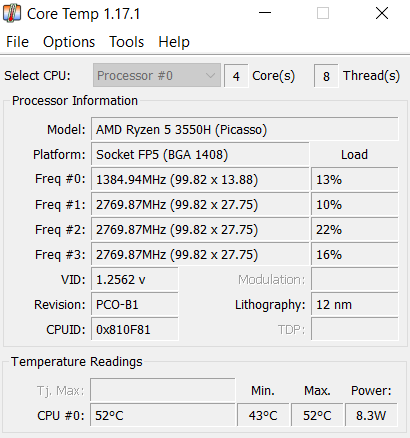
Navíc můžete tento nástroj ponechat minimalizovaný na systémové liště, což vám umožní nahlédnout na teplotu CPU, kdykoli budete chtít. Zatížení zdrojů Core Temp je tak nízké, že ponechání aplikace spuštěné na pozadí stěží zabere paměť, takže ji můžete tímto způsobem používat i s náročnými aplikacemi.
2. MSI Afterburner
MSI je známý výrobce základních desek a originálního vybavení (OEM). Aplikace MSI Afterburner je mezi hráči oblíbená pro měření statistik, jako je rychlost hodin a FPS jejich počítače při spouštění náročných her..
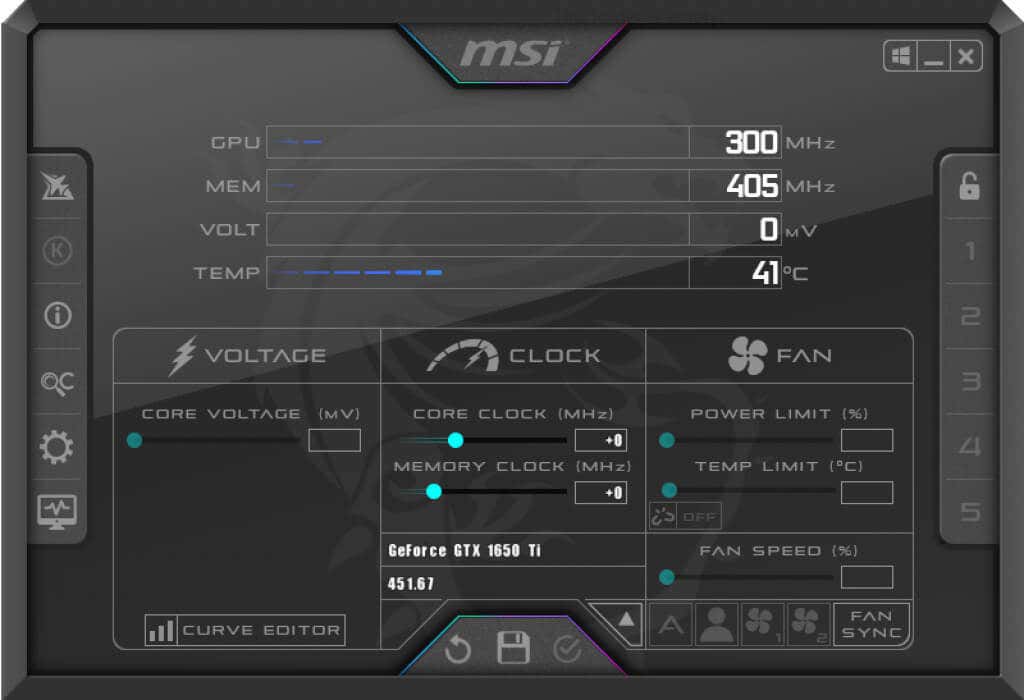
Nástroj navíc dokáže přesně měřit teploty CPU a GPU. Můžete nejen sledovat aktuální teplotu, když je aplikace spuštěna, ale také nastavit překryvnou vrstvu pro zobrazení těchto metrik v reálném čase.
To je docela užitečné pro sledování teploty procesoru během úkolů s vysokou zátěží, jako je hraní her nebo vykreslování videa. Můžete dokonce ovládání ventilátoru pomocí MSI Afterburner a nastavit teplotní limity, kde se přepne na nejvyšší rychlost.
3. Speccy
Speccy, jak název napovídá, je aplikace pro prohlížení technických specifikací vašeho počítače. To zahrnuje všechny hardwarové komponenty, od RAM až po periferní zařízení. A samozřejmě CPU.
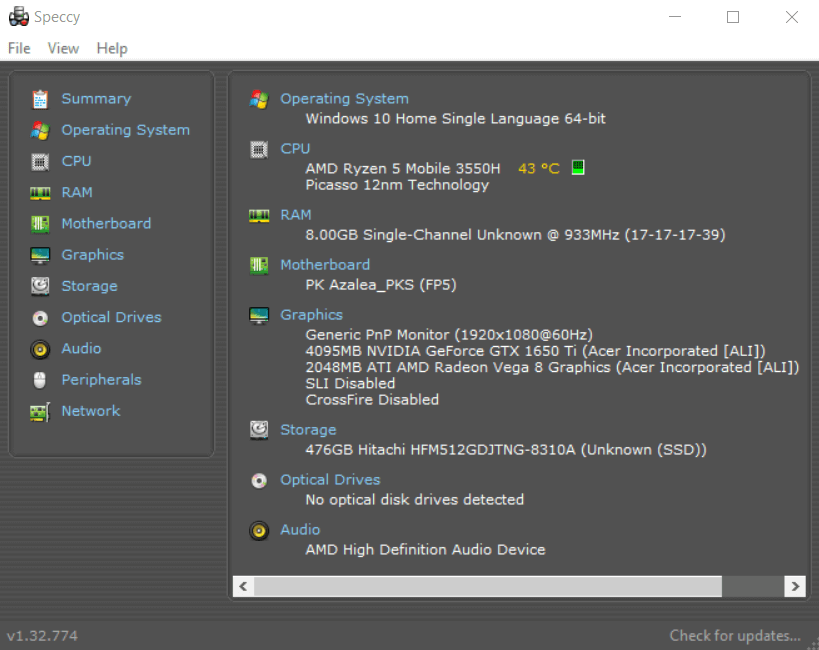
I bez přechodu na kartu CPU zobrazuje Speccy název a teplotu CPU na své hlavní obrazovce. Tato teplota je v reálném čase; tj. je neustále aktualizován na základě aktuálního stavu CPU.
Speccy lze také minimalizovat na hlavní panel, což vám umožní sledovat teplotu procesoru, aniž byste museli opakovaně spouštět celou aplikaci. Výsledky můžete také uložit jako textový soubor pro sdílení s technikem při odstraňování problémů.
4. Skutečná teplota
Měření teploty CPU není snadný úkol. Hodnoty udávané většinou aplikací jsou přibližné odhady, nikoli přesná čísla. Je to proto, že se jedná o mnoho proměnných, od specifické architektury příslušného CPU až po počet zapojených jader.
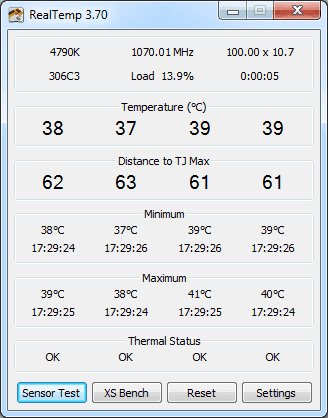
Tam se Skutečná teplota hodí. Tato aplikace se specializuje na procesory Intel a čte údaje o teplotě přímo z vlastních senzorů procesoru, což vám poskytuje nejpřesnější údaje o teplotě.
Zobrazuje samostatné teploty pro každé jádro CPU spolu s jejich minimálními a maximálními hodnotami. Bohužel to nefunguje s procesory AMD. Ale pokud váš počítač běží na čipu Intel, Real Temp je skvělý nástroj pro sledování teploty CPU.
5. HWMonitor
HWMonitor je jedním z nejpokročilejších monitorovacích nástrojů. Poskytuje přesné statistiky v reálném čase nejen pro teplotu procesoru, ale také stav téměř všech hardwarových komponent ve vašem počítači.
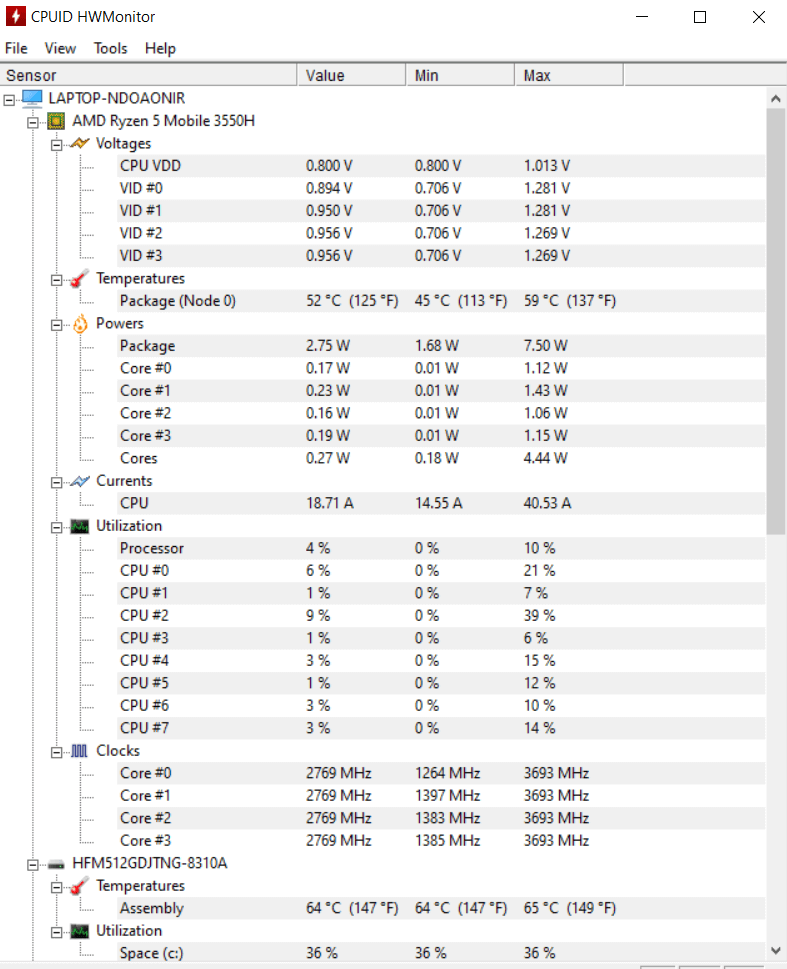
Teplota, napětí, rychlost hodin, využití – aplikace vám poskytne všechny informace, které byste mohli chtít. Samostatně také zachází s jádry CPU a udává jejich individuální hodnoty. Software je také poměrně snadno použitelný; stačí spustit aplikaci, aby se data zobrazila v přehledných kategoriích..
Můžete se také rozhodnout neinstalovat aplikaci, ale stáhnout si soubor zip. V této podobě se HWMonitor stává přenosnou aplikací, kterou můžete nosit na USB klíčence a v případě potřeby ji používat bez instalace.
6. Monitor zatížení CPU
Monitor zatížení CPU je pokročilý monitorovací nástroj, který lze použít ke sledování různých důležitých ukazatelů CPU v reálném čase. Je určen pro podniky s velkým počtem počítačů a lze jej použít k monitorování více počítačů v síti.
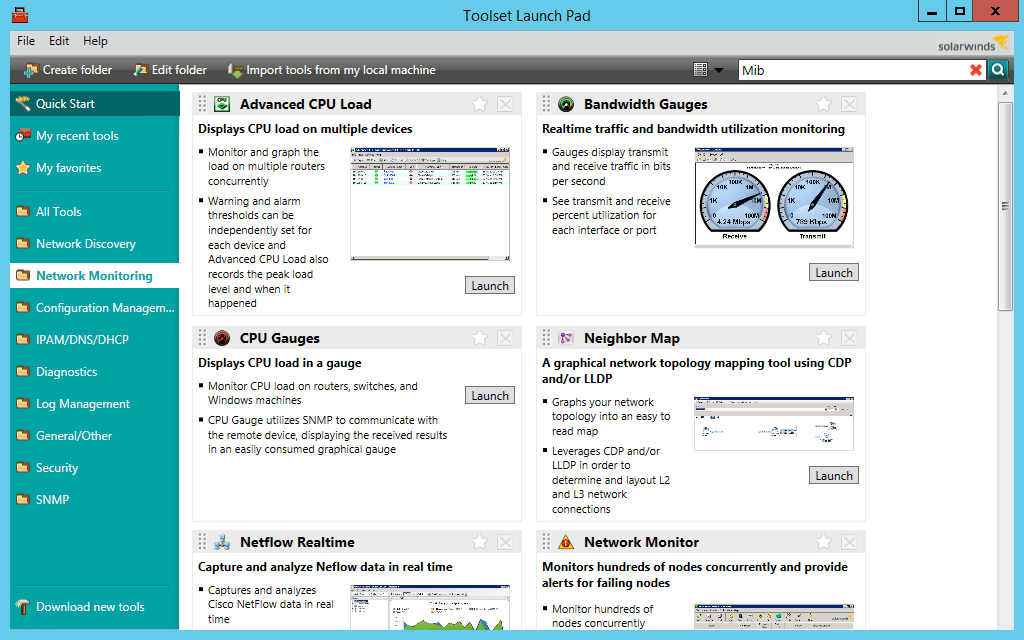
Jako pokročilý nástroj je jeho přesnost lepší než u většiny freewarových aplikací, i když se zdá, že použití je trochu náročné. Pokud vše, co chcete, je změřit teplotu CPU jednoho počítače, existují další jednodušší nástroje.
Jaké jsou nejlepší aplikace pro kontrolu teploty CPU ve Windows?
Sledování teploty procesoru je nejen důležité, ale také snadné. Pomocí kterékoli z aplikací uvedených v tomto seznamu můžete zjistit, jak teplý je váš procesor, což vám umožní diagnostikovat případné problémy.
Core Temp je pravděpodobně nejjednodušší z těchto aplikací a dostačující pro většinu scénářů. V případě, že hledáte větší přesnost, možná budete chtít vyzkoušet pokročilý nástroj, jako je HWMonitor. Pro uživatele Intelu je Real Temp také skvělou alternativou.
Většinu z těchto Nástroje pro sledování teploty CPU na systémové liště si můžete ponechat, což vám umožní sledovat teplotu při provádění jiných úkolů.
.